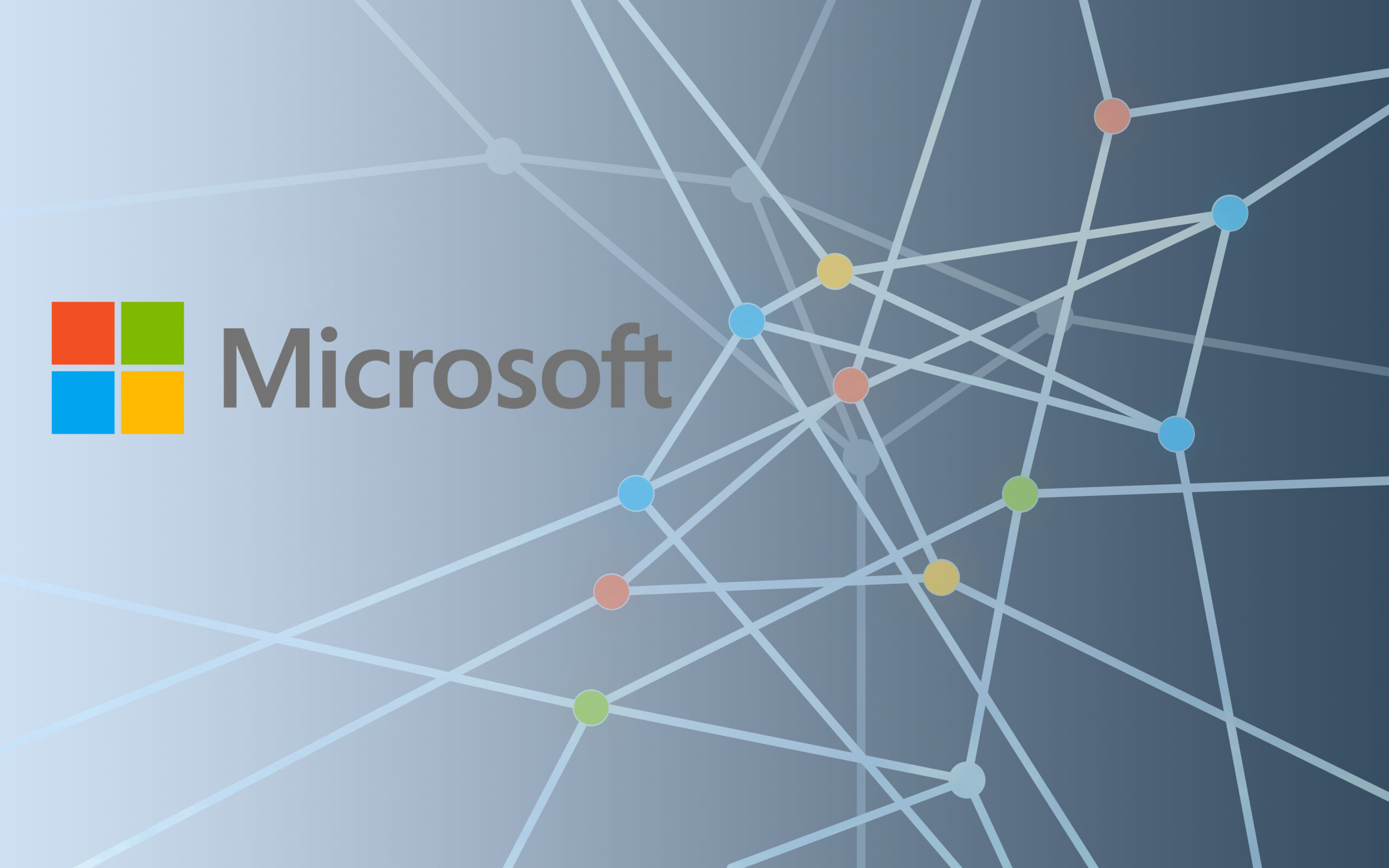Microsoft 広告にはGoogle広告、Facebook広告からデータをインポートすることができる機能があることをご存じでしょうか。
この機能を利用することで初期導入の工数を削減し、導入のハードルを下げる事ができます。今回はGoogle広告からインポートできる項目や、インポート時の注意点などを解説していきます。
1. インポートできる項目(抜粋)
実際にどのような項目がGoogle広告からMicrosoft 広告にインポートできるのでしょうか。インポートできる項目を一部抜粋し、一覧にまとめました。
個人的な感想ですが、インポート機能の項目が豊富で、導入のしやすさが感じ取れました。
この記事の内容は2023年1月時点の内容となっております。
今後のアップデート等により内容が異なる可能性がございますのでご注意ください。
なお、表にまとめているインポート項目は検索キャンペーンに関しての内容になります。
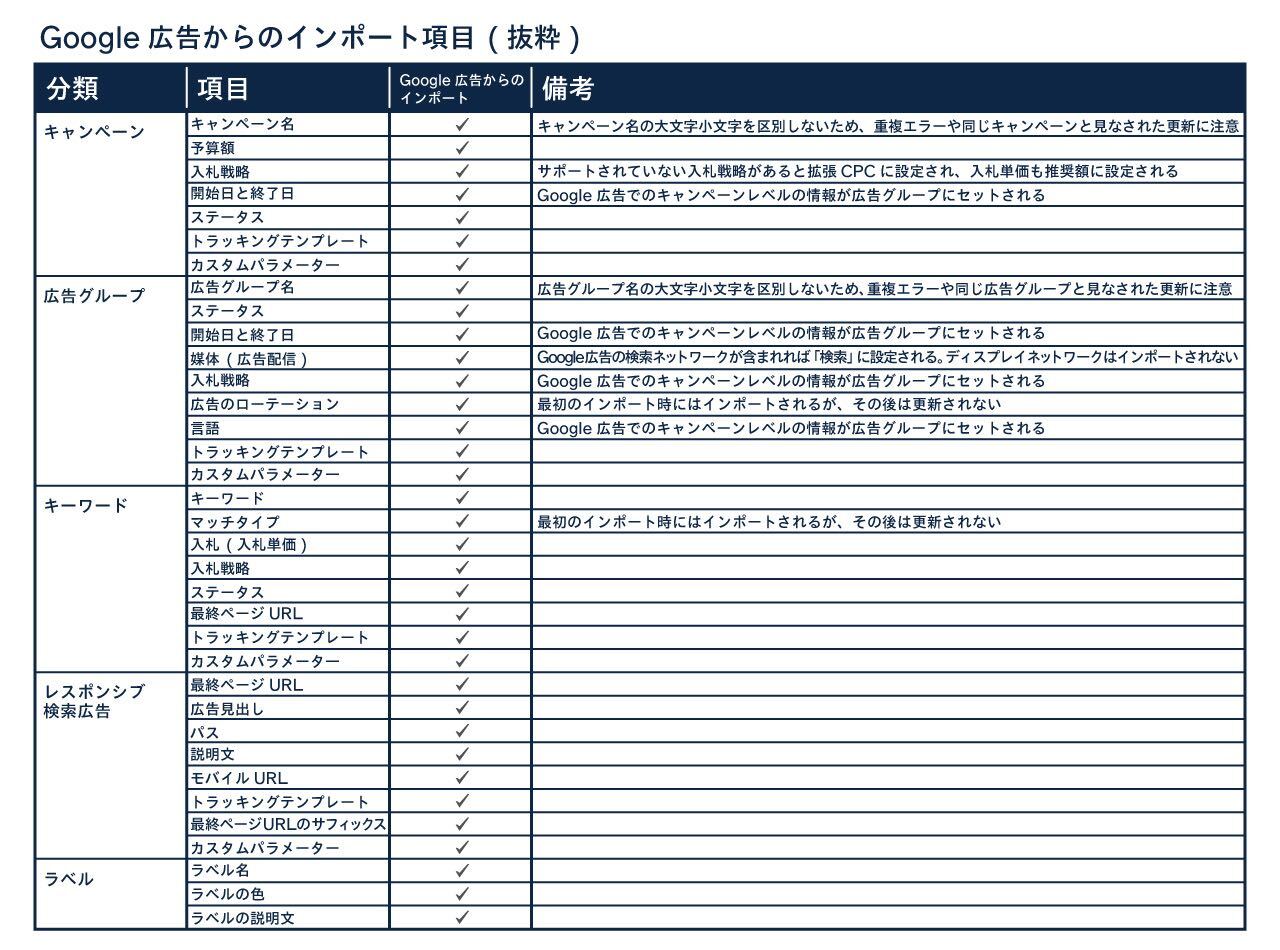
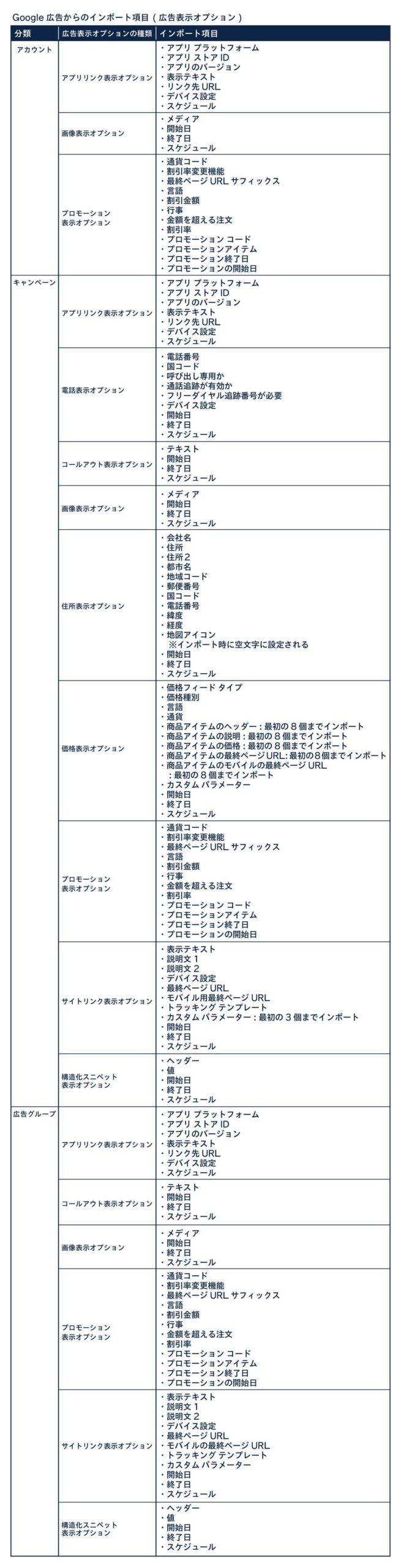
1-1. インポート不可だが、Microsoft 広告の管理画面で作成できる項目
以下の2項目は、インポート機能を利用してGoogle広告からMicrosoft 広告へインポートすることはできません。
・自動化ルール
・IP アドレスの除外
設定する必要がある場合は、手動でMicrosoft 広告の管理画面で設定することができます。
2. インポート後に確認すべきこと・注意点
インポート機能はインポートされる項目も豊富で、初期工数を大幅に削減できる印象を受けます。
しかし、インポート機能に100%を求めてはいけません。
大枠のインポートは上手くいっているように見えたとしても、細部の設定は運用者が実際に確認し、調整する必要があります。
インポート機能があれば初期入稿の手間がなくなるという事ではなく、手間を軽減する補助的な機能として利用することが健全な活用と言えます。
ここでは、Microsoft 社がインポート後に確認を推奨している項目や実際にアユダンテで運用した際に感じた注意すべき点などをご紹介します。
2-1. インポート後に確認が必要な項目
Google広告からMicrosoft 広告にインポートする際の各項目の対照表を作成してみました。
Google広告の内容がそのままインポートされるものや、インポートされないもの、インポート時にMicrosoft 広告側で自動的に変更されるものがあります。
必ずインポート後は、細部の設定がどのような形でMicrosoft 広告に反映されたのか確認しましょう。
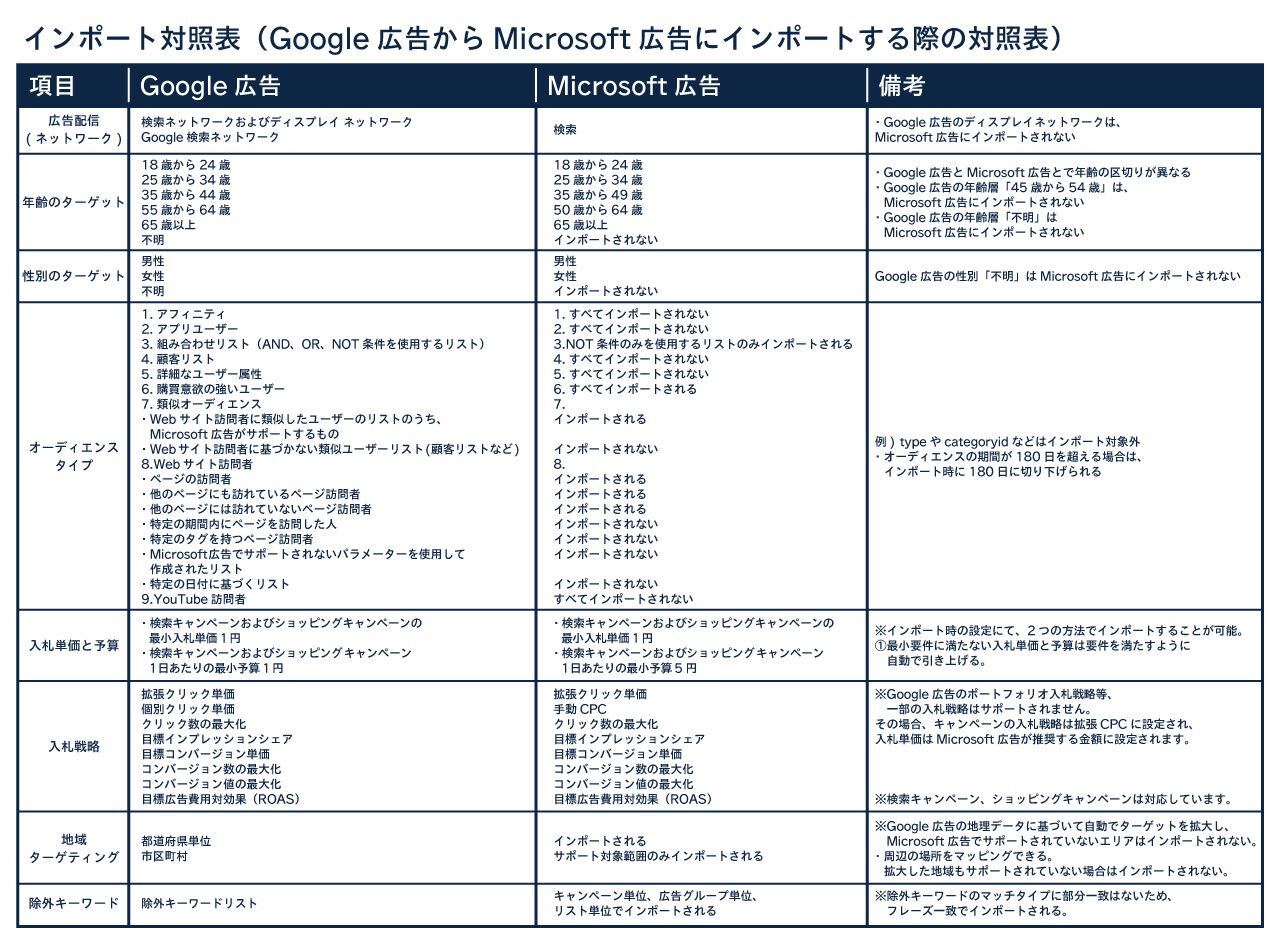
2-2. アユダンテで運用した際に感じた注意すべき点をケース別でご紹介
2-2-1. 注意ケース1:Microsoft 広告ではインポートのスケジュールを設定でき「今」以外の設定にするとGoogle広告で日予算を増額した際に、それが後日Microsoft 広告でも反映されてしまう。
Microsoft 広告のインポート機能には自動的に同期させるスケジュールオプションが何種類かあります。
Google広告での変更を自動的に同期できるスケジュールオプションが用意されていますが、意図したインポートを行うために、スケジュールオプションの種類を理解し、自社の運用に適したスケジュール設定を行う必要があります。
また、現状はGoogle広告と同期する項目を選択することはできません。そのため、キーワードの同期は定期的に行い、入札単価の同期はさせないなどの設定はできないので注意が必要です。
=スケジュールオプション=
今:ボタンを押したタイミングで1回だけ実行される。
自動:キャンペーンを最適化するために自動でインポートされる。
1回:指定した時刻に 1 回だけインポートが実行される。
毎日:指定した時刻に 1 日に 1 回だけインポートが実行される。
毎週:指定した時刻に 1 週間に 1 回だけインポートが実行される。
毎月:指定した時刻に 1ヵ月に 1 回だけインポートが実行される。
2-2-2. 注意ケース2:Microsoft 広告はトラッキングテンプレートを設定しないとGAの参照元/メディアなどの情報が入らなかった。
Google広告は自動タグ設定を利用し、utmパラメーター を設定しないケースが多いかと思います。
しかし、Microsoft 広告はGoogle広告の自動タグ設定のような機能がないため、トラッキングテンプレートを設定しないとGoogleアナリティクスでMicrosoft 広告からの流入を計測することができません。
そのため、インポート後に忘れずにトラッキングテンプレートの設定を整える必要があります。
インポートの詳細設定でランディングページのURLにトラッキングテンプレートを追加・特定箇所を置換する機能がありますので、そちらを利用すると便利です。
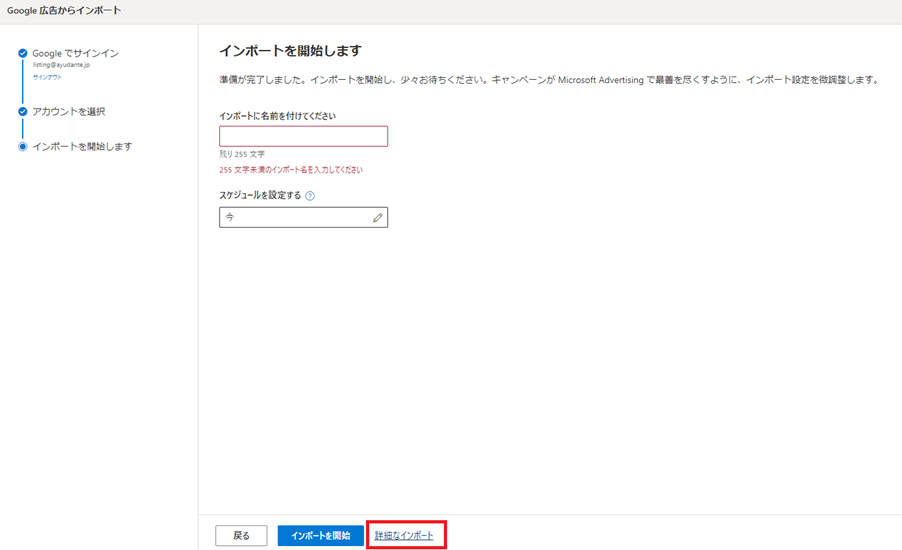
インポート画面の詳細設定をクリックすると、特定のキャンペーンのみを選択できる等、インポート時の詳細な設定をカスタマイズすることができるようになっています。
<Google広告でトラッキングテンプレートを設定していない場合>
その他のオプションの中のランディングページのURLの箇所で、「最終 URL、モバイル URL、およびリンク先 URL の最後に挿入します」にチェックを入れ、リンク先URLの末尾に入れたい任意のパラメーターを入力します。
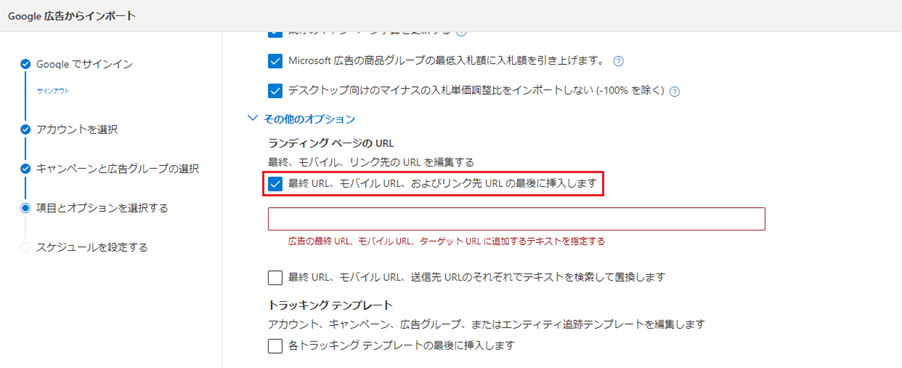
最終 URL、モバイル URL、送信先 URLのそれぞれでテキストを検索して置換することもできます。
<Google広告でトラッキングテンプレートを設定していて参照元のみ変更したい場合>
その他のオプションの中のトラッキングテンプレートの箇所で、「各追跡テンプレート内のテキストの検索と置換」にチェックを入れ、置換したい文字列を入力します。
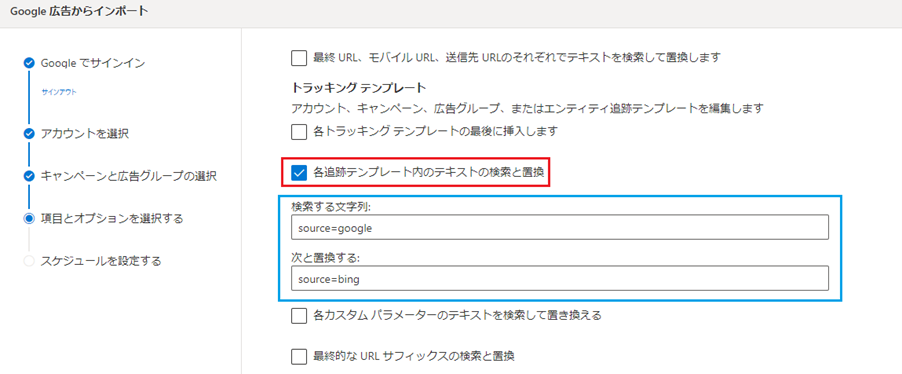
この他にもトラッキングテンプレートの最後に挿入や、最終的なURLサフィックスの検索と置換機能などもありますので、パラメーターの設定の仕方に合わせて活用できるようになっています。
2-2-3. 注意ケース3:Google広告側では自動入札を使用しており、Microsoft 広告側でも自動入札の入札戦略でインポートされた。
一見するとGoogle広告と同様の入札戦略でインポートされているので、なにも問題ないように感じますが、Google広告と同様のパフォーマンスをMicrosoft 広告でも発揮するとは限りません。
そのため、最初は手動入札でスタートし徐々に自動入札を試していくことも考慮に入れながら、運用者が今までの経験を基に一度入札戦略を考える必要があります。
実際にアユダンテでも、Google広告で設定している自動入札戦略で始めたアカウントがあったのですが、想定より高いCPCとなり上手くいきませんでした。
自動入札のアルゴリズムや広告在庫など、Google広告と異なる部分があると意識した上で運用することが望まれます。
3. まとめ
今回は、Google広告からMicrosoft 広告へデータをインポートできる項目と注意点を解説しました。
Google広告を運用しているけれど、Microsoft 広告の配信を試してみたいという方にはメリットが大きい機能かと思います。
テストマーケでMicrosoft 広告に出してみたいけど入稿の工数が大変だなと感じている方は、ぜひインポート機能を使ってみてはいかがでしょうか。